您的位置:极速下载站 → 电脑软件 → 图形图像 → 图像压缩 → Image Resizer
在Image Resizer的帮助下,您可以同时调整大量图像的大小,例如,如果图像大到每个邮件发送一个图像,或者如果要在数据介质上保存更多的图像,你的。
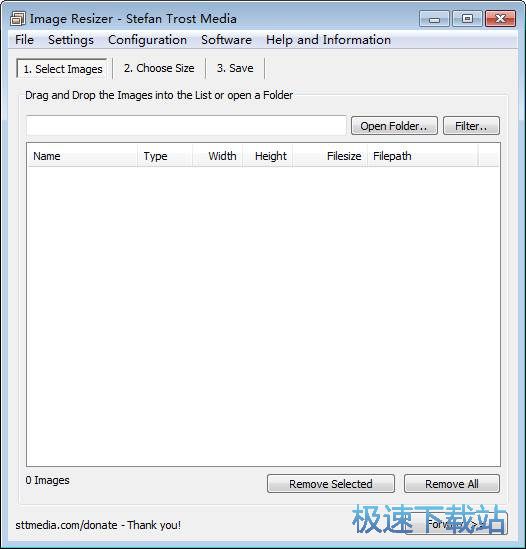
放大或缩小图像有几种可能性:可以缩放到像素大小,百分比或根据文件大小。当缩放到像素大小时,可以输入像素大小,生成的图像应该有。如果调整百分比,例如,可以将图像大小加倍或减半,如果根据文件大小进行缩放,则会调整图像的大小,以便新图像具有所需的文件大小。
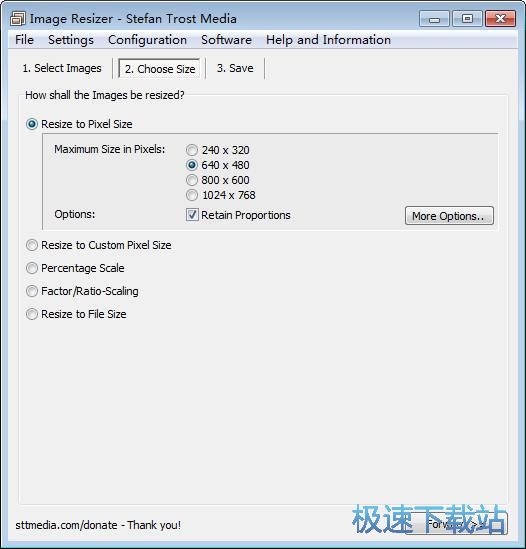
另外,还有很多其他选项可供选择,您可以根据需要进行调整:例如,您可以更改图像的文件格式,只有当图像比原始图像大或小时才可以调整图像大小,调整比例或不调整和其他许多事情在这个页面上解释。此外,Image Resizer支持31种文件格式。您可以打开这些格式的图像,并可以用这些文件格式之一保存任意图像。
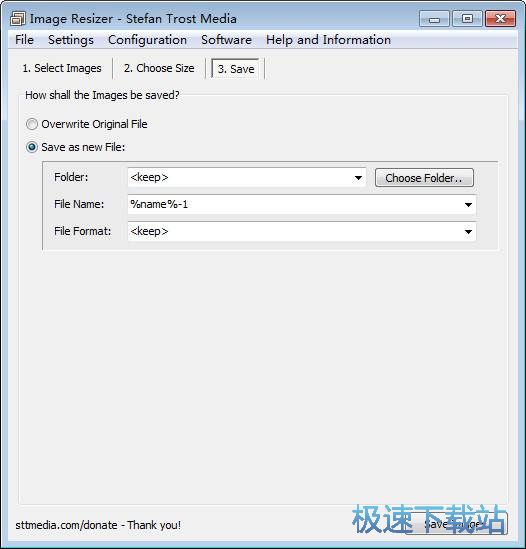
如果您希望更多有关图像处理的功能,您也可以使用我们的软件Image Converter。在图像大小调整的背后,有了这个应用程序,也可以在图片上写文字,改变图像的颜色,添加水印,锐化或模糊图像,以及做很多其他的事情。当然,您也可以同时在多个图像上使用Image Converter。
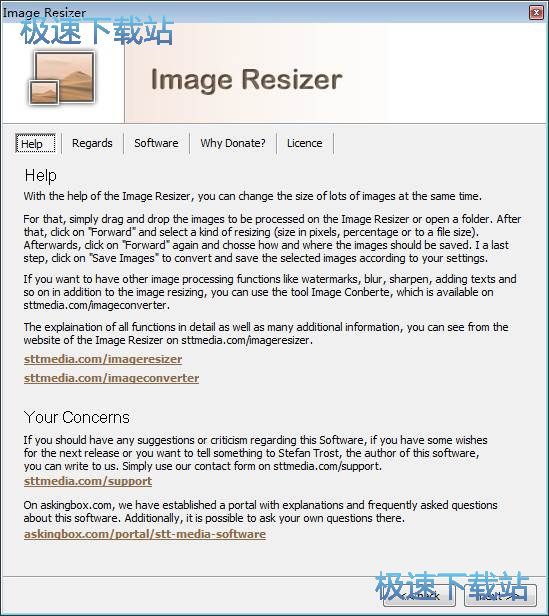
官方网站:https://www.sttmedia.com/
相关搜索:图片
Image Resizer使用教程
Image Resizer是一款好用的电脑图片文件大小压缩软件。使用Image Resizer可以轻松将电脑的图片文件进行大小压缩;

极速小编这一次就给大家演示一下怎么使用Image Resizer批量调整电脑中的图片大小吧。点击Image Resizer主界面的open folder打开文件夹,打开文件夹浏览窗口,选择图片存放的文件夹进行图片尺寸缩放;

在文件夹浏览窗口中,找到图片文件所在的文件夹。用鼠标点击选中文件夹之后,点击确定,就可以打开文件夹,将文件夹中的图片导入到Image Resizer中;

图片成功导入到Image Resizer中。我们可以看到Image Resizer主界面中的文件列表会显示文件夹中的图片文件;

点击选中不想要进行尺寸缩放的图片,然后点击Remove Selected移除选择的图片,就可以将选中的图片从Image Resizer的文件列表中移除;

将不想要进行尺寸修改的图片移除后,我们就可以点击Image Resizer主界面底部的Forward前进,继续进行图片批量缩放设置;

接下来我们要选择图片批量缩放的尺寸。Image Resizer提供了四种预设图片尺寸,分别是240x320、640x480、800x600、1024x768。极速小编选择了其中的640x480这个图片尺寸;
- 共 0 条评论,平均 0 分 我来说两句
- 人气英雄联盟下载官方下载
- 《英雄联盟》(简称LOL)是由美国拳头游戏(Riot Games)开发、中国大陆地区腾讯游戏代理运营的英雄对战MOBA... [立即下载]
- 好评鲁大师 6.1019.2040.618 官方版
- 新买的电脑用起来怎么觉得有点卡卡的感觉?不会被电脑城的商家骗了吧?今天极速小编给大家推荐一款电脑监控... [立即下载]

